YouTube - один из самых популярных источников видеоконтента в интернете. Иногда, при просмотре видео на YouTube для Android, могут появляться автоматические субтитры, которые могут раздражать.
Автоматические субтитры могут быть полезными, но иногда могут мешать просмотру видео, особенно если они неправильно переведены или содержат ошибки.
Чтобы избавиться от автоматических субтитров на YouTube для Android, следуйте простым шагам:
Как отключить субтитры на YouTube Android?
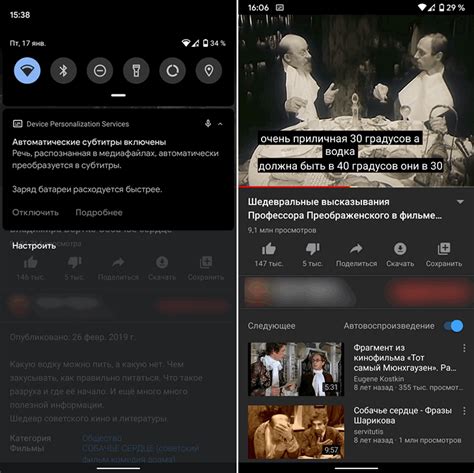
Субтитры могут быть полезными при просмотре видеороликов на другом языке или для людей с нарушениями слуха. Однако, иногда они могут быть нежелательными или мешать просмотру видео. Если вы хотите отключить автоматические субтитры на YouTube для Android, следуйте этим шагам:
Шаг 1: Запустите приложение YouTube на своем устройстве Android.
Шаг 2: Воспроизведите видеоролик, на котором вы хотите отключить субтитры.
Шаг 3: Нажмите на значок "Субтитры" внизу экрана.
Шаг 4: Выберите "Субтитры отключены" в меню, которое появится.
Шаг 5: Субтитры будут отключены, и вы сможете наслаждаться просмотром видео без них.
Если вы захотите снова включить субтитры на YouTube для Android, повторите те же самые шаги и выберите нужный вариант субтитров.
Теперь вы знаете, как отключить субтитры на YouTube для Android. Пользуйтесь этой функцией, чтобы настроить просмотр видеороликов под свои предпочтения.
Откройте приложение YouTube

1. Перейдите на главный экран вашего устройства Android и найдите иконку приложения YouTube. Обычно она имеет красный кружок с белой треугольной значком внутри.
2. Нажмите на иконку YouTube, чтобы открыть приложение.
| Нажмите на значок субтитров. Он может быть отображен в виде кнопки или выпадающего меню. |
| Выберите опцию "Субтитры отключены" или что-то похожее. Теперь субтитры будут выключены для этого видео. |
Повторите эту процедуру для всех видео, на которых вы хотите отключить автоматические субтитры. Помните, что эти настройки будут применяться только для вашего устройства Android и не будут влиять на другие устройства или аккаунты. Теперь вы можете наслаждаться просмотром видео без автоматических субтитров на YouTube для Android.
Нажмите на иконку субтитров

Для отключения автоматических субтитров на YouTube для Android, вам понадобится найти иконку субтитров, которая находится в нижней части видеоплеера. Обычно это небольшая иконка с CC на ней.
Если не видите иконку субтитров, откройте меню настройки в правом верхнем углу видеоплеера и выберите "Субтитры".
После этого нажмите на иконку субтитров один раз, чтобы отключить автоматическое появление субтитров.
Если не можете найти опцию субтитров или иконку, посмотрите документацию или обратитесь в поддержку YouTube.
Выберите пункт "Выключить субтитры"
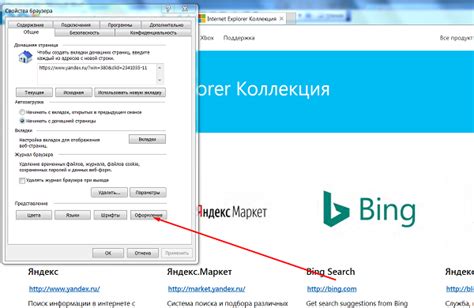
1. Откройте приложение YouTube на своем Android-устройстве.
2. Выберите видео, на котором хотите отключить автоматические субтитры.
3. В правом верхнем углу экрана нажмите на значок "Три точки" или "Еще" (это зависит от версии приложения).
4. В открывшемся меню выберите пункт "Субтитры".
5. В списке доступных субтитров выберите пункт "Выключить" или "Отключить субтитры".
6. После этого автоматические субтитры будут отключены, и вы сможете просматривать видео без них.
Подтвердите отключение субтитров
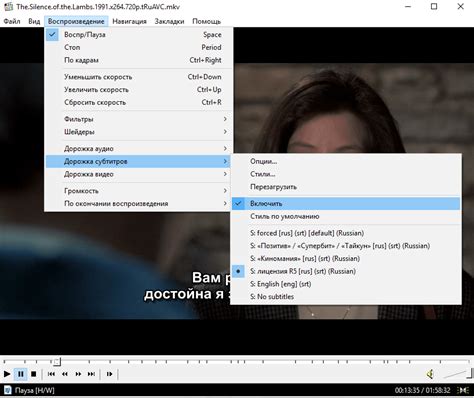
Чтобы окончательно отключить автоматические субтитры на YouTube для Android, выполните следующие действия:
- Откройте приложение YouTube на своем устройстве Android.
- Найдите и нажмите на иконку профиля в верхнем правом углу экрана.
- Выберите "Настройки" в выпадающем меню.
- Прокрутите вниз и найдите раздел "Общие".
- В разделе "Общие" найдите опцию "Субтитры" и нажмите на нее.
- Выключите "Автоматические субтитры".
- Нажмите "ОК".
После этого субтитры будут отключены в приложении YouTube на устройстве Android.
Проверьте отключение субтитров

Чтобы убедиться, что субтитры действительно отключены на YouTube для Android:
- Откройте YouTube на устройстве.
- Выберите нужное видео.
- Нажмите на секретку в правом нижнем углу.
- Выберите "Субтитры".
- Проверьте состояние опции "Субтитры".
Теперь субтитры должны быть отключены на вашем устройстве Android.
| Во вкладке "Субтитры" нажмите на переключатель рядом с "Автоматические субтитры". |
После выполнения всех указанных шагов автоматические субтитры будут отключены, и вы сможете наслаждаться просмотром видео на YouTube без субтитров на устройстве Android.
Включите субтитры по необходимости

Если вам требуются субтитры при просмотре видео на YouTube для Android, вы всегда можете включить их вручную. Это особенно полезно, если автоматические субтитры некорректно работают или если вам нужно прослушать видео без звука.
Вот как включить субтитры на YouTube для Android:
- Откройте приложение YouTube на вашем устройстве.
- Найдите видео, которое вы хотите посмотреть, и нажмите на его обложку.
- В правом нижнем углу экрана нажмите на значок субтитров (это маленькая надпись "CC").
- Появится меню субтитров. Выберите язык субтитров, который вам нужен.
- Субтитры будут включены и отображаться на экране. Если они не соответствуют видео, вы можете попробовать выбрать другой язык субтитров или изучить другой метод включения субтитров на YouTube для Android.
Теперь вы знаете, как включить субтитры на YouTube для Android по необходимости. Наслаждайтесь просмотром видео с удобными субтитрами!